Operation Manual
Table Of Contents
- Acronis Backup and Security 2010
- Inhaltsverzeichnis
- Vorwort
- Installation und Deinstallation
- Erste Schritte
- 6. Übersicht
- 7. Alle beheben
- 8. Konfigurieren der Grundeinstellungen
- 9. Verlauf und Ereignisse
- 10. Assistent
- Standard-Ansicht
- Profi Modus
- 16. Oberfläche
- 17. Antivirus
- 17.1. Echtzeitschutz
- 17.2. Prüfvorgang
- 17.3. Vom Prüfvorgang ausgeschlossene Objekte
- 17.4. Quarantäne
- 18. AntiSpam
- 19. Kindersicherung
- 20. Privatsphärekontrolle
- 20.1. Status der Privatsphärekontrolle
- 20.2. Antispyware/Identitätskontrolle
- 20.3. Registrierung prüfen
- 20.4. Cookie-Kontrolle
- 20.5. Skript-Kontrolle
- 21. Firewall
- 22. Schwachstellen
- 23. Verschlüsseln
- 24. Spiele-/Laptop-Modus
- 25. Heimnetzwerk
- 26. Aktualisierung
- Integration in Windows und Third-Party Software
- 27. Integration in das Windows Kontextmenu
- 28. Integration in Web-Browser
- 29. Integration in Instant Messenger Programme
- 30. Integration in Mail Clients
- 30.1. Konfigurationsassistent
- 30.1.1. Schritt 1/6 - Einführung
- 30.1.2. Schritt 2/6 - Ausfüllen der Freundes-Liste
- 30.1.3. Schritt 3/6 - Bayesianische Daten löschen
- 30.1.4. Schritt 4/6 -Trainieren des Bayesian-Filters mit legitimen E-Mails
- 30.1.5. Schritt 5/6 - Trainieren des Bayesian-Filters mit Spam-Mails
- 30.1.6. Schritt 6/6 - Assistent abgeschlossen
- 30.2. Antispam Symbolleiste
- 30.1. Konfigurationsassistent
- Wie man
- Fehlediagnose und Problemlösung
- 33. Problemlösung
- 33.1. Installationsprobleme
- 33.2. Acronis Backup and Security 2010 Dienste antworten nicht
- 33.3. Datei und Druckerfreigabe im Wi-Fi (Drathlos) Netzwerk funktioniert nicht.
- 33.4. Antispamfilter funkioniert nicht richtig
- 33.5. Entfernen von Acronis Backup and Security 2010 fehlgeschlagen
- 34. Support
- 33. Problemlösung
- Glossar
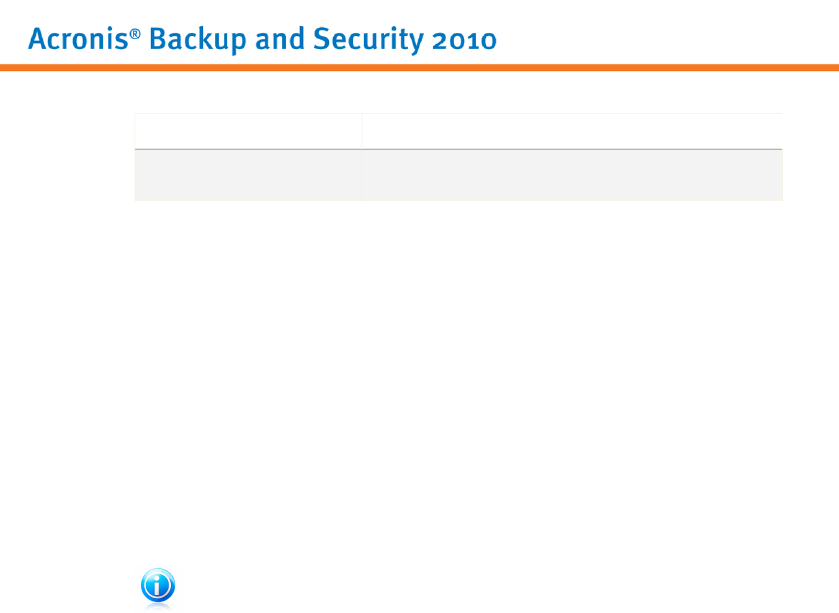
BeschreibungStandard Einstellungen
und die beim Starten von Windows geladenen
Programme schädlingsfrei sind.
Falls keine der Prüfaufgaben Ihren Bedürfnissen entspricht können Sie eine neue
Prüfaufgabe erstellen, welche Sie dann wiederum so einplanen können wie Sie
wünschen.
4. Rechtsklicken Sie die gewünschte Prüfaufgabe und wählen Sie Eingeplant. Ein
neues Fenster wird sich öffnen.
5. Planen Sie die Aufgabe ein wie erforderlich:
● Um die Aufgabe einmalig durchzuführen, wählen Sie Einmalig und bestimmen
Sie das Startdatum und die Zeit.
● Um die Prüfaufgabe nach dem Systemstart, wählen Sie Beim Systemstart.
Geben Sie an wie lange nach dem Systemstart die Aufgabe gestartet sein
wird.(Minuten)
● Um die Aufgabe auf regulärer Basis laufen zu lassen, wählen Sie Periodisch
und bestimmen Sie die Häufigkeit, das Startdatum und die Zeit.
Anmerkung
Als Beispiel, um Ihren Computer jeden Samstag um 2:00Uhr prüfen zu lassen,
müssen Sie wie folgt einplanen:
a. Wählen Sie Periodisch.
b. Im Täglich Feld, geben Sie 1 ein und wählen dannWochen im Menu. Auf diese
Art wird die Aufgabe einmal wöchentlich laufen.
c. Legen Sie als Startdatum den kommenden Samstag fest.
d.
Legen Sie als Startzeit 2:00:00 Uhrfest.
6. Klicken Sie OK um die Planung zu speichern. Die Prüfaufgabe wird automatisch,
gemäß der definierten Planung, ablaufen. Falls der Computer im Moment der
geplanten Aufgabe abgeschaltet ist, so wird die Aufgabe beim nächsten
Computerstart starten.
Wie man eine Systemprüfung einplant
299










